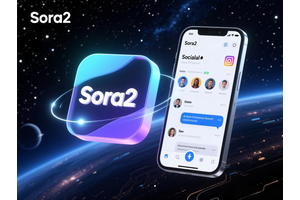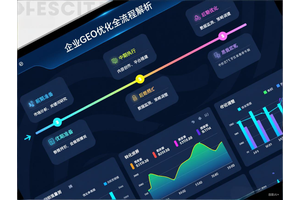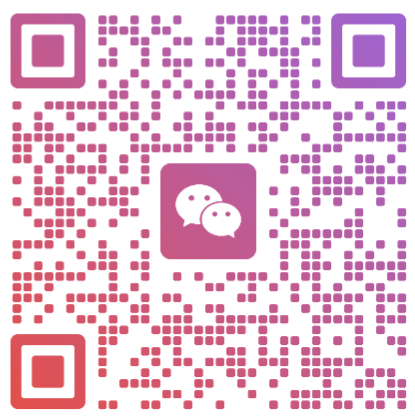-
教育小程序【预览未发布的小程序】设置教程
一、功能效果 未发布成功的小程序除了管理员可进行预览,其他人员如需预览,可添加小程序体验者,通过体验者账号访问小程序体验版预览效果。 二、功能说明 【版本】小程序功能为初级版及以上版本 【注意】设置小程序体验者不需要费用 三、设置教程 1. 添加体验者 1.1 在微信公众平台登录要绑定体验者的小程序账号,点击【成员管理】,找到【体验成员】一栏点击【添加】。 1.2 输入想要添加为体验者的微信号
详情 -
教育小程序【公众号跳转】设置教程
一、微信公众号跳转小程序有什么作用? 微信公众号跳转小程序,可以分为“微信公众号菜单跳转小程序”和“微信公众号文章跳转小程序”两种方式。 基于微信生态,实现公众号跳转到小程序,用户访问时可以跳转到小程序的指定页面。一方面将公众号粉丝引流到小程序,有效获得流量;另一方面提高粉丝粘性,获得更大的价值。 二、功能说明 【版本】高级版及以上版本 【注意】小程序需审核发布成功后,调整才能生效 三
详情 -
【SEO优化】网站HTML静态化介绍及设置教程
一、功能介绍 什么是html静态化? 静态化页面有利于搜索引擎蜘蛛的爬行抓取,简明的“xxx.html”地址比动态页面地址更便于让用户记忆,静态页面的地址对搜索引擎也更加友好。 二、设置教程 1. 开启入口 1.1 商城电脑 在商城电脑设计页面点击【优化-百度优化】,勾选启用网站html静态化。如下图: 1.2 手机微商城 在手机微商城设计页面点击【推广-百度优化】,勾选启用网站html静态化
详情 -
【H5微场景】点赞功能介绍及设置教程
一、功能效果 为微传单添加点赞功能。例如做一个婚礼的邀请函时,添加点赞功能,为新人点爱心环节。 二、功能说明 【版本】无版本限制 三、设置教程 1. 功能入口 微传单设计页面顶部导航【控件-互动-点赞】。 2. 编辑点赞 点击点赞部件后在右侧属性面板编辑。 点赞名称:支持自定义点赞名称,方便后台数据的查看。 主题颜色:可更换点赞部件的主体颜色。 按钮形状:支持三种按钮形状。 按钮图标
详情 -
【H5微场景】比赛投票介绍及设置教程
一、功能效果 可为微传单添加投票控件,可用于评选优秀员工、比赛作品评选、公开投票选取喜欢的作品等。通常拉取亲朋好友为选项投票利用投票活动增强企业品牌传播。 二、功能说明 【版本】高级版 三、设置教程 1. 比赛投票功能入口 微传单设计页面顶部导航【控件-互动-普通投票】。 2. 编辑比赛投票 2.1 编辑投票选项 点击投票控件后右侧出现投票属性面板,可在【投票选项】中编辑投票选项。
详情 -
【H5微场景】文本功能介绍及设置教程
一、功能效果 文本常用于展示信息,可通过调整字体、字号、颜色等实现丰富的展示效果。 二、功能说明 【版本】无版本限制 三、设置教程 1. 文本添加入口 在微传单设计页面顶部导航点击【文本】添加。 2. 文本属性 选中文本,可以在右侧的属性栏设置文本基本样式,包括:字体,字号,行距,字距,文字颜色,背景等;还可以给文本设置动画及点击事件。 点击展开高级样式,可以设置文本的边框,透明度,圆角,旋转
详情 -
【H5微场景】按钮功能介绍及设置教程
一、功能效果 在微传单添加按钮部件,可为按钮部件预设点击事件,实现点击跳转到预设事件效果。 二、功能说明 【版本】无版本限制 三、设置教程 1. 功能入口 在微传单设计页面顶部导航点击【控件-按钮】添加。 2. 快捷菜单 样式如图所示,在快捷菜单中可以设置主题颜色、点击事件、层级关系,可复制及删除。 3. 属性面板 3.1 在属性面板按钮页,可以设置按钮样式、文本内容、文字样式及主题颜色。 3
详情 -
【H5微场景】微信群聊功能介绍及设置教程
一、功能效果 在微传单添加一个模拟微信群聊的页面。 二、功能说明 【版本】无版本限制 三、设置教程 1. 创建 在微传单设计页面顶部导航点击【趣味-微信群聊】添加。 2. 编辑 2.1 编辑群聊内成员信息 在微信群聊页面里面,默认是有一个命名为“我”的成员,这个成员会自动获取访客的头像和昵称。如果不希望使用访客的信息,可以选中自定义进行编辑。 开启“添加微信分享人”,群聊内会增加一个成员
详情 -
【H5微场景】微信功能介绍及设置教程
一、功能效果 在微传单添加微信部件。用户访问微传单时显示访问微信号和微信昵称。 二、设置教程 1. 功能入口 在微传单设计页面顶部导航点击【控件-微信】添加。 2. 样式 微信样式如图,快捷菜单可设置头像的图形、层级等操作;可设置访问者昵称及文字样式。 3. 点击微信头像属性面板 3.1 头像类型分为:访问人头像和分享人头像;选择访问人头像时,打开传单会看到访问者的头像;选择分享人头像时
详情 -
【H5微场景】卡片集控件介绍及设置教程
一、功能效果 卡片集指在微传单添加多张图片进行切换播放。切换方式包括手动和自动两种方式。 二、功能说明 【版本】无版本限制 三、设置教程 1. 功能入口 在微传单设计页面顶部导航点击【控件-卡片集】添加。 2. 属性面板 选中卡片集,在右侧卡片集风格中可以设置底部卡片的风格颜色。 输入卡片中的标题或者描述,可选;也可直接双击卡片集中文字进行修改。 点击【样式】可以修改底部卡片的背景色,边框样式
详情
设置教程